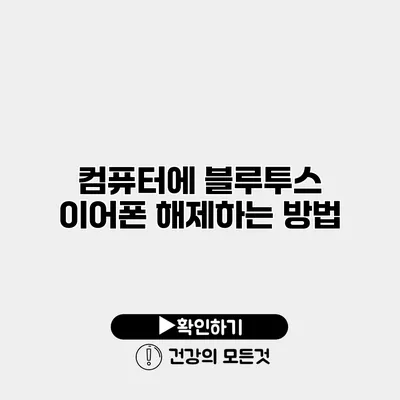블루투스 이어폰은 이제 우리의 일상에서 없어서는 안 될 필수 아이템이 되었어요. 그런데 종종 이 이어폰을 컴퓨터에서 해제해야 할 필요가 생기죠. 어떻게 하면 쉽게 블루투스 이어폰을 컴퓨터에서 해제할 수 있을까요? 이 가이드를 통해 그 방법을 상세히 알아보도록 할게요.
✅ 니로 블루투스 이어폰의 연결 단계를 쉽게 알아보세요.
블루투스 이어폰의 기본 이해
블루투스 이어폰은 무선 기술을 활용하여 다양한 기기와 연결할 수 있는 장치입니다. 이 기술 덕분에 사용자는 케이블에 구애받지 않고 음악을 듣거나 통화를 할 수 있어요. 하지만 여러 기기와 연결된 상태에서는 원할 때 연결을 해제하는 방법도 알아야 해요.
블루투스 이어폰의 장점
- 무선 연결: 자유로운 움직임을 가능하게 해주어요.
- 편의성: 이어폰을 착용한 채로 다수의 작업을 수행할 수 있어요.
- 호환성: 다양한 기기와 연결 가능해요.
블루투스 이어폰의 단점
- 연결 불안정: 때로는 연결이 끊길 수 있어요.
- 배터리 문제: 이어폰 배터리가 소모되면 사용이 불가능해지죠.
✅ 블루투스 기기 삭제 후 재연결 방법을 지금 알아보세요!
컴퓨터에서 블루투스 이어폰 해제하는 방법
블루투스 이어폰을 컴퓨터에서 해제하는 방법은 간단해요. 아래의 단계들을 따라 해 보세요.
1단계: 블루투스 설정 열기
먼저, 컴퓨터의 블루투스 설정을 열어야 해요.
-
Windows 10/11의 경우:
- 화면 오른쪽 하단의 알림 아이콘을 클릭하세요.
- ‘Bluetooth’ 아이콘을 찾아 클릭하여 블루투스를 활성화하세요.
-
Mac의 경우:
- 화면 상단의 메뉴 막대에서 블루투스 아이콘을 클릭합니다.
2단계: 연결된 기기 목록에서 이어폰 찾기
블루투스 설정에서 현재 연결된 기기 목록을 보세요. 여기에 당신의 블루투스 이어폰이 나타날 거예요.
3단계: 이어폰 해제하기
-
Windows의 경우:
- 연결된 기기 목록에서 블루투스 이어폰을 클릭합니다.
- 하단의 ‘연결 해제’ 또는 ‘제거’ 버튼을 클릭하세요.
-
Mac의 경우:
- 블루투스 목록에서 블루투스 이어폰을 선택합니다.
- ‘연결 끊기’를 선택하세요.
4단계: 확인
해제가 잘 이루어졌는지 확인하려면, 이어폰을 사용해 보세요. 반드시 연결이 끊어졌기를 바라요.
| 단계 | Windows | Mac |
|---|---|---|
| 1단계 | 설정 열기 | 메뉴에서 블루투스 아이콘 클릭 |
| 2단계 | 기기 목록 찾기 | 연결된 기기 목록 |
| 3단계 | 연결 해제 | 연결 끊기 선택 |
| 4단계 | 확인 | 해제 확인 |
✅ 택배 지연 문제를 스마트하게 해결하는 방법을 알아보세요.
문제 해결 방법
블루투스 이어폰을 해제하려고 할 때 여러 문제가 발생할 수 있어요. 다음은 몇 가지 대표적인 문제와 해결 방법이에요.
1. 이어폰이 목록에 보이지 않는 경우
- 블루투스가 활성화되어 있는지 확인하세요.
- 이어폰의 배터리가 충분한지 확인하세요.
- 이어폰을 잠시 껐다가 다시 켜보세요.
2. 연결해제가 안 되는 경우
- 컴퓨터를 재부팅한 후 다시 시도해 보세요.
- 블루투스 드라이버를 업데이트하세요.
3. 다른 기기에 연결되었을 때
- 다른 기기에서 블루투스 연결을 해제한 후, 컴퓨터에서 다시 시도하세요.
결론
블루투스 이어폰을 컴퓨터에서 해제하는 방법은 매우 간단해요. 이 가이드를 통해 쉽게 이어폰을 해제하고, 다양한 기기에서 편리하게 이어폰을 사용할 수 있도록 하세요. 블루투스 연결 문제는 누구에게나 발생할 수 있으니, 항상 적절한 해결 방법을 기억해 두는 것이 중요해요. 지금 바로 컴퓨터에서 블루투스 이어폰을 해제해 보세요!
자주 묻는 질문 Q&A
Q1: 블루투스 이어폰을 컴퓨터에서 어떻게 해제하나요?
A1: 블루투스 설정에서 연결된 기기 목록에서 이어폰을 찾아 ‘연결 해제’ 또는 ‘제거’ 버튼을 클릭하면 해제할 수 있어요.
Q2: 블루투스 이어폰이 목록에 보이지 않으면 어떻게 하나요?
A2: 블루투스가 활성화되어 있는지, 이어폰의 배터리가 충분한지 확인하고, 이어폰을 껐다가 다시 켜보세요.
Q3: 연결 해제가 안 되는 경우는 어떻게 해결하나요?
A3: 컴퓨터를 재부팅한 후 다시 시도하거나, 블루투스 드라이버를 업데이트해 보세요.